2019 OPEL COMBO E radio
[x] Cancel search: radioPage 59 of 93

Inleiding....................................... 60
Basisbediening ............................ 67
Radio ........................................... 72
Cd-speler ..................................... 76
USB-poort .................................... 77
Streaming audio via Bluetooth .....80
Spraakherkenning ........................82
Telefoon ....................................... 83
Trefwoordenlijst ........................... 90Graphic-Info-Display
Page 60 of 93

60InleidingInleidingAlgemene aanwijzingen...............60
Antidiefstalfunctie ......................... 61
Overzicht bedieningselementen ..62
Gebruik ........................................ 65Algemene aanwijzingen
Het Infotainmentsysteem Radio biedt u eersteklas Infotainment voor in uw
auto.
Dankzij de FM-, AM- of DAB-radio‐
functies kunt u diverse radiozenders
beluisteren. Desgewenst kunt u
zenders koppelen aan voorkeuze‐
toetsen.
Met de cd-speler kunt u genieten van
audio- en mp3 / wma-cd's.
U kunt externe gegevensopslagappa‐ raten als andere audiobronnen op hetInfotainmentsysteem aansluiten: via
een kabel of via Bluetooth ®
.
Ook is het Infotainmentsysteem
uitgevoerd met een telefoonfunctie waarmee u uw mobiele telefoon
comfortabel en veilig in de auto kunt gebruiken.
Het Infotainmentsysteem is te bedie‐
nen via het bedieningspaneel of de
knoppen op het stuurwiel.
Let op
Deze handleiding beschrijft alle voor
de diverse Infotainmentsystemen
beschikbare opties en functies. Bepaalde beschrijvingen, zoals dievoor display- en menufuncties,
gelden vanwege de modelvariant,
landspecifieke uitvoeringen, speci‐
ale uitrusting en toebehoren wellicht niet voor uw auto.
Belangrijke informatie over de
bediening en de
verkeersveiligheid9 Waarschuwing
Rijd altijd veilig wanneer u het info‐
tainment-systeem gebruikt.
Stop bij twijfel de auto voordat u
het infotainment-systeem bedient.
Radio-ontvangst
Tijdens de radio-ontvangst kan gesis,
geruis, signaalvervorming of signaal‐
uitval optreden door:
● wijzigingen in de afstand tot de zender
● ontvangst van meerdere signa‐ len tegelijk door reflecties
● obstakels
Page 63 of 93

Inleiding631X
Indien uitgeschakeld: druk
kort op: inschakelen ..............65
Indien ingeschakeld: druk
kort op: systeem
onderdrukken; lang
indrukken: uitschakelen ........65
Draaien: volume
aanpassen ............................ 65
2 BAND
Kort indrukken: wisselen
tussen golfbereiken ...............72
3 TA INFO
Kort indrukken:
verkeersberichten
activeren of deactiveren ........73
Lang indrukken: TA-
instellingen openen ...............74
4 Info-Display
5 G
Kort indrukken: menu voor
geluids- en volume-
instellingen openen ...............686 LIST
Radio: kort indrukken:
zenderlijst weergeven;
lang indrukken: zenderlijst
bijwerken ............................... 72
Media: kort indrukken:
mappenlijst weergeven;
lang indrukken:
tracklijstopties weergeven .....77
7 ß
Menu: een niveau terug ........67
Invoer: laatste teken of
complete invoer wissen ......... 86
8 MENU
Kort indrukken:
startpagina weergeven .........67
9 OK
Kort indrukken: instelling
bevestigen of submenu
openen .................................. 67
10 Y / Z
Radio: kort indrukken:
handmatig zender zoeken ....72Media: kort indrukken:
volgend(e) of vorig(e)
map, genre, artiest of
afspeellijst selecteren;
lang indrukken: lijst
doorbladeren ......................... 77
f / g
Radio: kort indrukken:
automatisch zender
zoeken voor vorige of
volgende zender; lang
indrukken: omhoog of
omlaag zoeken .....................72
Media: kort indrukken:
vorige of volgende track
selecteren; lang
indrukken: vooruit- of
achteruitspoelen ...................77
11 USB-poort ............................. 77
12 Voorkeuzetoetsen
Kort indrukken: favorieten
selecteren ............................. 72
Lang indrukken:
radiozenders opslaan als
favorieten .............................. 72
Page 64 of 93

64Inleiding13Î
Kort indrukken:
verschillende
weergavemodi doornemen ...65
Lang indrukken: scherm
uitschakelen (terwijl het
geluid actief blijft) ..................65
14 SRC q
Kort indrukken: wisselen
tussen audiobronnen ............72
Lang indrukken:
telefoonmenu openen bij
verbonden telefoon ...............86Afstandsbediening op stuurwiel
1 SRC
Audiobron selecteren,
keuze bevestigen met G...... 65
2 ä / å
Volgende/vorige
voorkeurszender
selecteren bij actieve radio ...72
of volgende/vorige track
selecteren bij actieve
mediabronnen ....................... 77
of volgende/vorige
vermelding in
gesprekslijst/contactenlijst
selecteren als de
telefoonfunctie actief en
de gesprekslijst/
contactenlijst geopend is ......86
Selectie bevestigen met G
3 G
Geselecteerd item bevestigen
Lijsten openen
4 x
Stiltefunctie activeren/
deactiveren ........................... 65
5 À / Á
Omhoog-/omlaagdraaien:
volume verhogen/verlagen
6 v
Telefoongesprek
aannemen ............................. 86
of telefoongesprek afwijzen ..86
of gesprekslijst/
contactenlijst openen ............86
Page 66 of 93

66InleidingDruk nogmaals op x om de stilte‐
functie te annuleren.
Weergavemodus wijzigen U beschikt over drie verschillende
weergavemodi:
● volledig scherm
● opgedeeld scherm met tijd- en datumgegevens links op het
scherm
● zwart scherm
Druk herhaaldelijk op Î om te wisse‐
len tussen volledig scherm en opge‐
deeld scherm.
Houd Î ingedrukt om het scherm uit
te schakelen maar de geluidsweer‐
gave te handhaven. Druk nogmaals
op Î om het display opnieuw te acti‐
veren.
Bedieningsstanden
Radio
Druk herhaaldelijk op BAND om te
wisselen tussen de verschillende
golfbereiken en het golfbereik van uw
keuze te selecteren.
Voor een gedetailleerde beschrijving
van de radiofuncties 3 72.
USB-poort
Druk herhaaldelijk op SRCq om te
wisselen tussen de verschillende
audiobronnen en de USB-modus te
selecteren.
Voor een gedetailleerde beschrijving
over het aansluiten en bedienen van
externe apparaten 3 77.
Bluetooth-muziek
Druk herhaaldelijk op SRCq om te
wisselen tussen de verschillende audiobronnen en de Bluetooth-
muziekmodus te selecteren.
Voor een gedetailleerde beschrijving
over het aansluiten en bedienen van
externe apparaten 3 80.Telefoon
Voordat u de telefoonfunctie kunt
gebruiken moet er een verbinding
met een Bluetooth-apparaat zijn
gemaakt. Voor een gedetailleerde
beschrijving 3 84.
Druk op MENU om de startpagina
weer te geven. Selecteer Telefoon
door op f en g te drukken en druk
vervolgens ter bevestiging op OK.
Het telefoonmenu verschijnt.
Voor een gedetailleerde beschrijving
van de werking van de mobiele tele‐ foon via het Infotainmentsysteem
3 86.
Page 72 of 93

72RadioRadioGebruik........................................ 72
Zender zoeken ............................. 72
Radio Data System ......................73
Digital Audio Broadcasting ..........74Gebruik
Druk herhaaldelijk op BAND om
tussen de verschillende golfbereiken
te wisselen. Selecteer het gewenste
golfbereik.
Of druk herhaaldelijk op SRCq om te
wisselen tussen de verschillende
geluidsbronnen en selecteer het
gewenste golfbereik.
De laatst geselecteerde zender in het
desbetreffende golfbereik wordt
weergegeven.
Zender zoeken
Automatisch zender zoeken
Druk op f of g om de vorige of
volgende zender in het zendergeheu‐ gen te beluisteren.
Handmatig zender zoeken
Houd f of g ingedrukt. Laat los,
wanneer de gewenste frequentie
bijna bereikt is.
De volgende te ontvangen zender
wordt opgezocht en automatisch
afgespeeld.
Afstemmen op zender
Druk op Y of Z om af te stemmen of
druk lang op een van de knoppen om
de gewenste frequentie handmatig in te voeren.
Zenderlijsten
De best doorkomende zenders op de
actuele locatie liggen opgeslagen in
de golfbereik-specifieke zenderlijst.
Zenderlijst weergeven
Druk op LIST om de zenderlijst voor
het actuele golfbereik weer te geven.
Blader door de lijst en selecteer de
gewenste zender.
Let op
Een 6 geeft de zender aan die u
beluistert.
Page 73 of 93
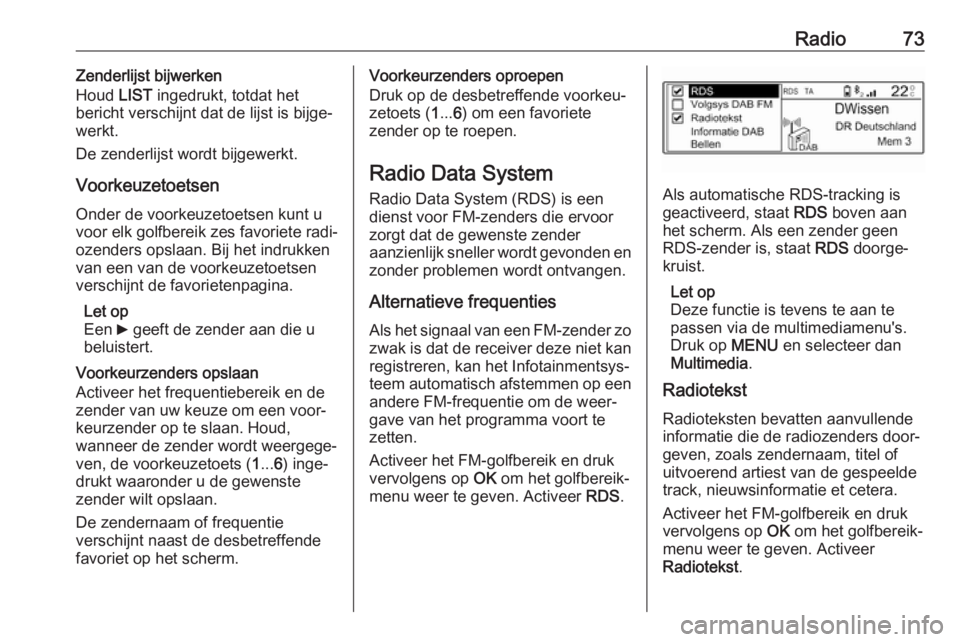
Radio73Zenderlijst bijwerken
Houd LIST ingedrukt, totdat het
bericht verschijnt dat de lijst is bijge‐
werkt.
De zenderlijst wordt bijgewerkt.
Voorkeuzetoetsen Onder de voorkeuzetoetsen kunt uvoor elk golfbereik zes favoriete radi‐
ozenders opslaan. Bij het indrukken
van een van de voorkeuzetoetsen
verschijnt de favorietenpagina.
Let op
Een 6 geeft de zender aan die u
beluistert.
Voorkeurzenders opslaan
Activeer het frequentiebereik en de
zender van uw keuze om een voor‐
keurzender op te slaan. Houd,
wanneer de zender wordt weergege‐
ven, de voorkeuzetoets ( 1... 6) inge‐
drukt waaronder u de gewenste
zender wilt opslaan.
De zendernaam of frequentie
verschijnt naast de desbetreffende
favoriet op het scherm.Voorkeurzenders oproepen
Druk op de desbetreffende voorkeu‐ zetoets ( 1... 6) om een favoriete
zender op te roepen.
Radio Data System
Radio Data System (RDS) is een
dienst voor FM-zenders die ervoor
zorgt dat de gewenste zender
aanzienlijk sneller wordt gevonden en zonder problemen wordt ontvangen.
Alternatieve frequenties
Als het signaal van een FM-zender zo zwak is dat de receiver deze niet kan registreren, kan het Infotainmentsys‐
teem automatisch afstemmen op een
andere FM-frequentie om de weer‐
gave van het programma voort te zetten.
Activeer het FM-golfbereik en druk
vervolgens op OK om het golfbereik‐
menu weer te geven. Activeer RDS.
Als automatische RDS-tracking is
geactiveerd, staat RDS boven aan
het scherm. Als een zender geen
RDS-zender is, staat RDS doorge‐
kruist.
Let op
Deze functie is tevens te aan te
passen via de multimediamenu's.
Druk op MENU en selecteer dan
Multimedia .
Radiotekst
Radioteksten bevatten aanvullende
informatie die de radiozenders door‐
geven, zoals zendernaam, titel of
uitvoerend artiest van de gespeelde
track, nieuwsinformatie et cetera.
Activeer het FM-golfbereik en druk
vervolgens op OK om het golfbereik‐
menu weer te geven. Activeer
Radiotekst .
Page 74 of 93
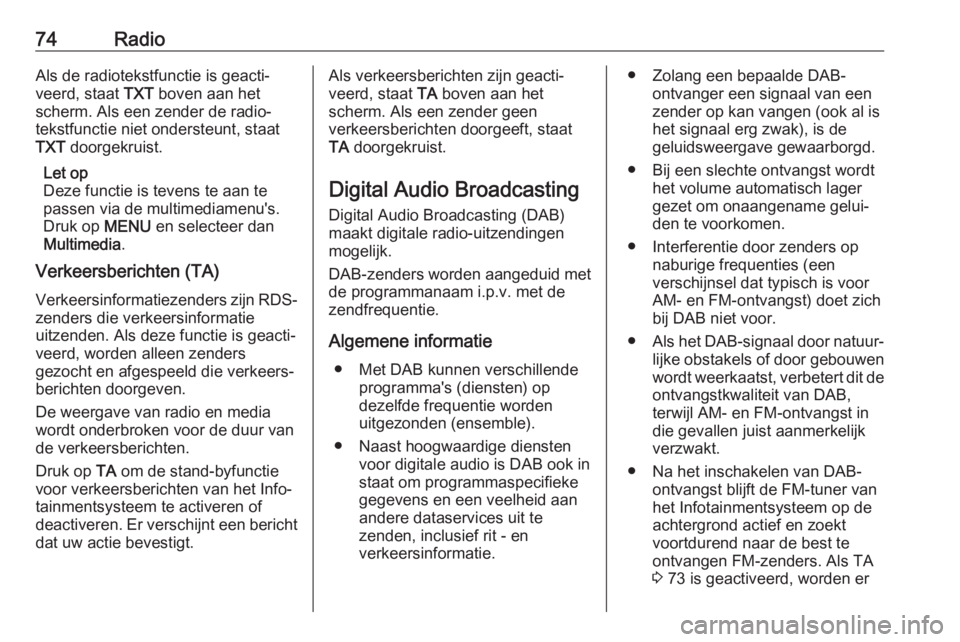
74RadioAls de radiotekstfunctie is geacti‐
veerd, staat TXT boven aan het
scherm. Als een zender de radio‐ tekstfunctie niet ondersteunt, staat
TXT doorgekruist.
Let op
Deze functie is tevens te aan te
passen via de multimediamenu's. Druk op MENU en selecteer dan
Multimedia .
Verkeersberichten (TA)
Verkeersinformatiezenders zijn RDS- zenders die verkeersinformatie
uitzenden. Als deze functie is geacti‐ veerd, worden alleen zenders
gezocht en afgespeeld die verkeers‐
berichten doorgeven.
De weergave van radio en media
wordt onderbroken voor de duur van
de verkeersberichten.
Druk op TA om de stand-byfunctie
voor verkeersberichten van het Info‐ tainmentsysteem te activeren of
deactiveren. Er verschijnt een bericht
dat uw actie bevestigt.Als verkeersberichten zijn geacti‐
veerd, staat TA boven aan het
scherm. Als een zender geen
verkeersberichten doorgeeft, staat
TA doorgekruist.
Digital Audio Broadcasting
Digital Audio Broadcasting (DAB)
maakt digitale radio-uitzendingen
mogelijk.
DAB-zenders worden aangeduid met de programmanaam i.p.v. met de
zendfrequentie.
Algemene informatie ● Met DAB kunnen verschillende programma's (diensten) op
dezelfde frequentie worden
uitgezonden (ensemble).
● Naast hoogwaardige diensten voor digitale audio is DAB ook in
staat om programmaspecifieke
gegevens en een veelheid aan
andere dataservices uit te
zenden, inclusief rit - en
verkeersinformatie.● Zolang een bepaalde DAB- ontvanger een signaal van een
zender op kan vangen (ook al is
het signaal erg zwak), is de
geluidsweergave gewaarborgd.
● Bij een slechte ontvangst wordt het volume automatisch lager
gezet om onaangename gelui‐
den te voorkomen.
● Interferentie door zenders op naburige frequenties (een
verschijnsel dat typisch is voor AM- en FM-ontvangst) doet zich
bij DAB niet voor.
● Als het DAB-signaal door natuur‐
lijke obstakels of door gebouwen
wordt weerkaatst, verbetert dit de
ontvangstkwaliteit van DAB,
terwijl AM- en FM-ontvangst in die gevallen juist aanmerkelijk
verzwakt.
● Na het inschakelen van DAB- ontvangst blijft de FM-tuner van
het Infotainmentsysteem op de
achtergrond actief en zoekt
voortdurend naar de best te
ontvangen FM-zenders. Als TA
3 73 is geactiveerd, worden er